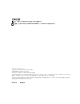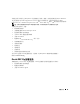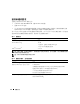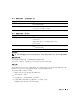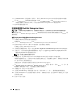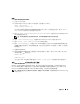Owner's Manual
68 部署指南
5
在
Channel Name
(信道名称)菜单中,单击与
Red Hat Enterprise Linux
软件对应的
ISO
映像。
6
从“经
Dell|Oracle
测试和验证的配置”网站
www.dell.com/10g
下载
Solution Deliverable List
(可提供的解决方案列表
(SDL)
)中列出的
Red Hat Enterprise Linux
软件的
ISO
。
7
将
ISO
映像刻录成
CD
。
安装和配置
Red Hat Enterprise Linux
注意:为确保正确地安装操作系统,在安装操作系统之前,应断开系统与所有外部存储设备的连接。
本节将向您介绍
Red Hat Enterprise Linux AS
操作系统的安装以及操作系统的配置以实现
Oracle
数
据库部署。
使用
Deployment CD
安装
Red Hat Enterprise Linux
1
从系统中断开所有外部存储设备的连接。
2
找到您的
Dell Deployment CD
以及
Red Hat Enterprise Linux AS EM64T CD
。
3
将
Dell Deployment CD 1
插入
CD
驱动器,然后重新引导系统。
计算机会引导至
Dell Deployment CD
。
4
当屏幕显示部署菜单时,键入
1
以选择
Oracle 10g R2 EE on Red Hat Enterprise Linux 4 U3 (x86_64)
。
5
当显示另一个菜单要求选择部署映像源时,键入
1
以选择
Copy solution by Deployment CD
(通过
Deployment CD
复制解决方案)。
注:完成此过程可能需要几分钟。
6
出现提示时,将
Dell Deployment CD2
和每张
Red Hat
安装
CD
插入
CD
驱动器。
系统将创建部署分区,并且将
CD
的内容复制到此分区。复制操作完成后,系统将自动弹出最
后一张
CD
并引导至部署分区。
安装完成后,系统将自动重新引导并显示
Red Hat Setup Agent
。
7
在
Red Hat Setup Agent Welcome
(
Red Hat Setup Agent
欢迎)
窗口中,单击
Next
(下一步)
来
配置操作系统设置。此时,请勿创建任何操作系统用户。
8
出现提示时,指定
root
用户密码。
9
当出现
Network Setup
(网络设置)
窗口时,单击
Next
(下一步)
。稍后将配置网络设置。
10
当出现
Security Level
(安全保护级别)
窗口时,请禁用防火墙。在完成
Oracle
部署之后,您可
以启用防火墙。
11
作为
root
用户登录。